A Apple certamente adora seus widgets atualmente. Depois de anos mantendo-os confinados ao Painel e à Central de Notificações do macOS, eles chegaram ao grande momento na área de trabalho após aparições no iPhone e no iPad.
Eles também estão mais poderosos do que nunca, podem ser organizados em qualquer lugar e muito mais abertos do que nunca para os desenvolvedores. Quer seja uma lista de tarefas sempre à distância, monitorando a vida útil da bateria de seus periféricos ou adicionando algum ruído branco calmante, você pode se surpreender com a quantidade de widgets aos quais tem acesso.
Aqui estão meus widgets favoritos do macOS Sonoma e como adicioná-los.
AirBuddy
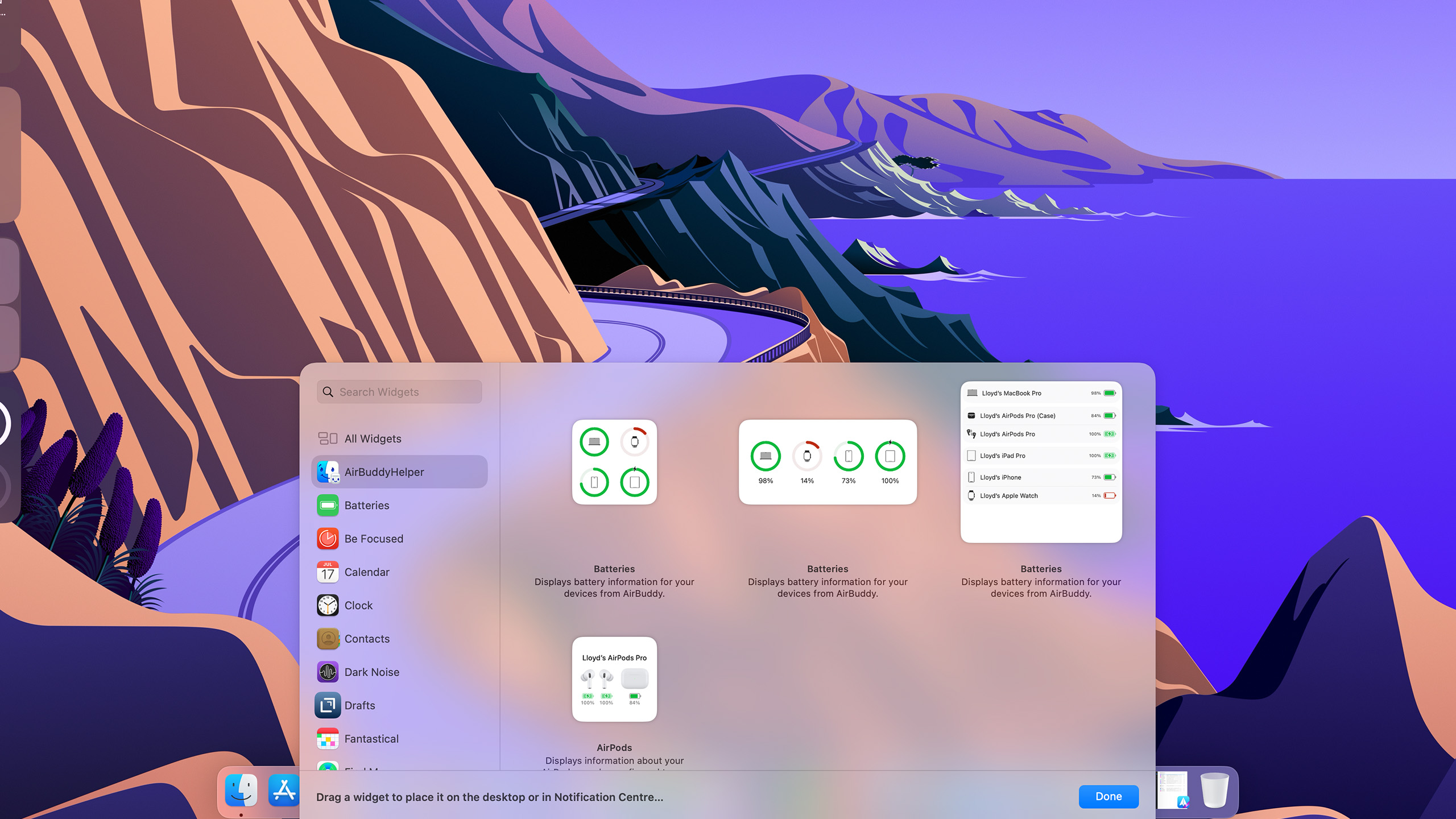
Com toda a honestidade, eu esperava não precisar mais adicionar o AirBuddy ao meu Mac, mas como a tecnologia de comutação de AirPods da Apple ainda não é tão confiável quanto eu gostaria, ela permanece – e com razão.
É um ótimo aplicativo que adiciona suporte adicional, como atalhos de teclado para emparelhamento instantâneo com seus AirPods ou Beats favoritos, e o menu para conectar-se a eles é personalizável para que você possa vê-lo em qualquer lugar da tela.
Ele também informará a duração da bateria de seus outros dispositivos, como pode ser visto no exemplo aqui, onde mostra meu iPhone, iPad e AirPods.
Esteja focado
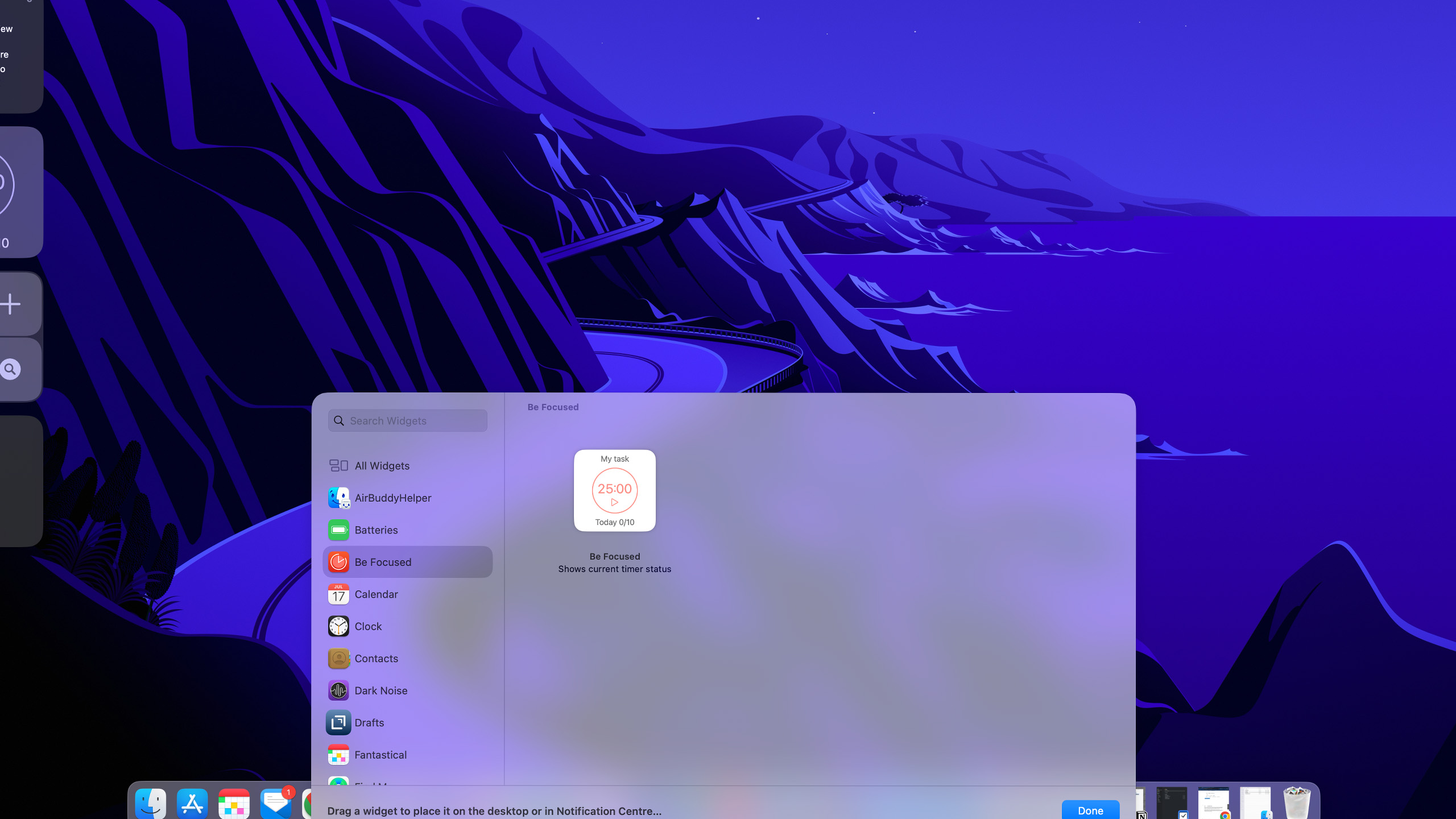
Uma adição recente a esta lista, o Be Focused vem com apenas um widget – um prático botão de “início do cronômetro” para iniciar um cronômetro Pomodoro.
Por padrão, está definido para 25 minutos, o que é suficiente para realizar uma tarefa e depois fazer uma pequena pausa. Tenho usado-o com mais regularidade e tê-lo a apenas um clique de distância me deixa muito mais inclinado a acioná-lo antes de iniciar uma tarefa.
Ruído escuro
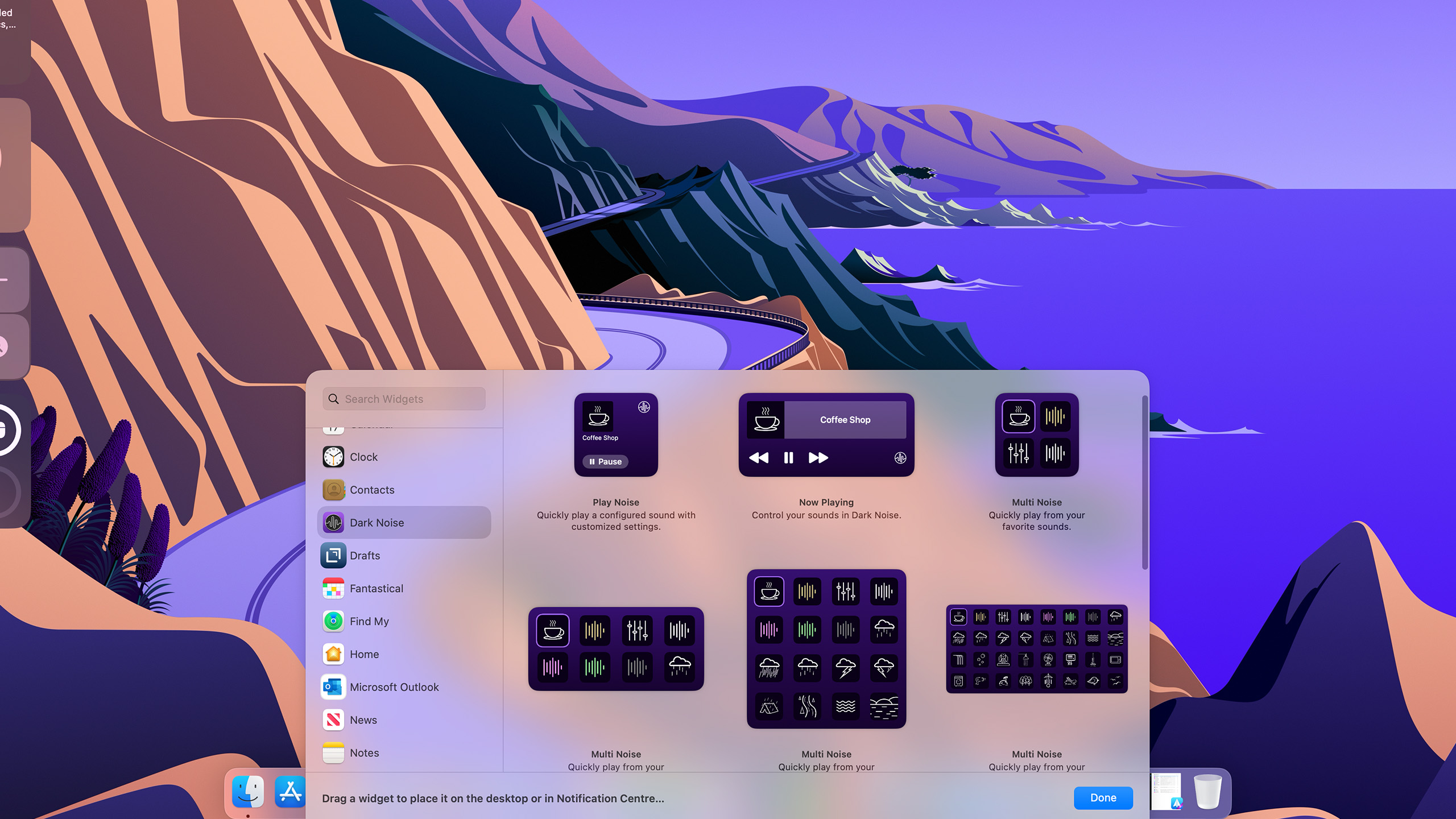
Um dos aplicativos mais bonitos e igualmente mais simples desta lista, Dark Noise vem com uma variedade de opções de ruído branco que vão desde o ambiente de uma cafeteria até o zumbido do motor de uma nave estelar.
O aplicativo não é apenas projetado meticulosamente, mas também há muitos widgets em oferta que receberam a mesma atenção aos detalhes.
Selecione sons com um único clique ou simplesmente clique em reproduzir/pausar na sua área de trabalho. Você também pode adicionar vários sons ao mesmo tempo, permitindo criar a paisagem sonora perfeita para relaxar ou trabalhar.
Rascunhos
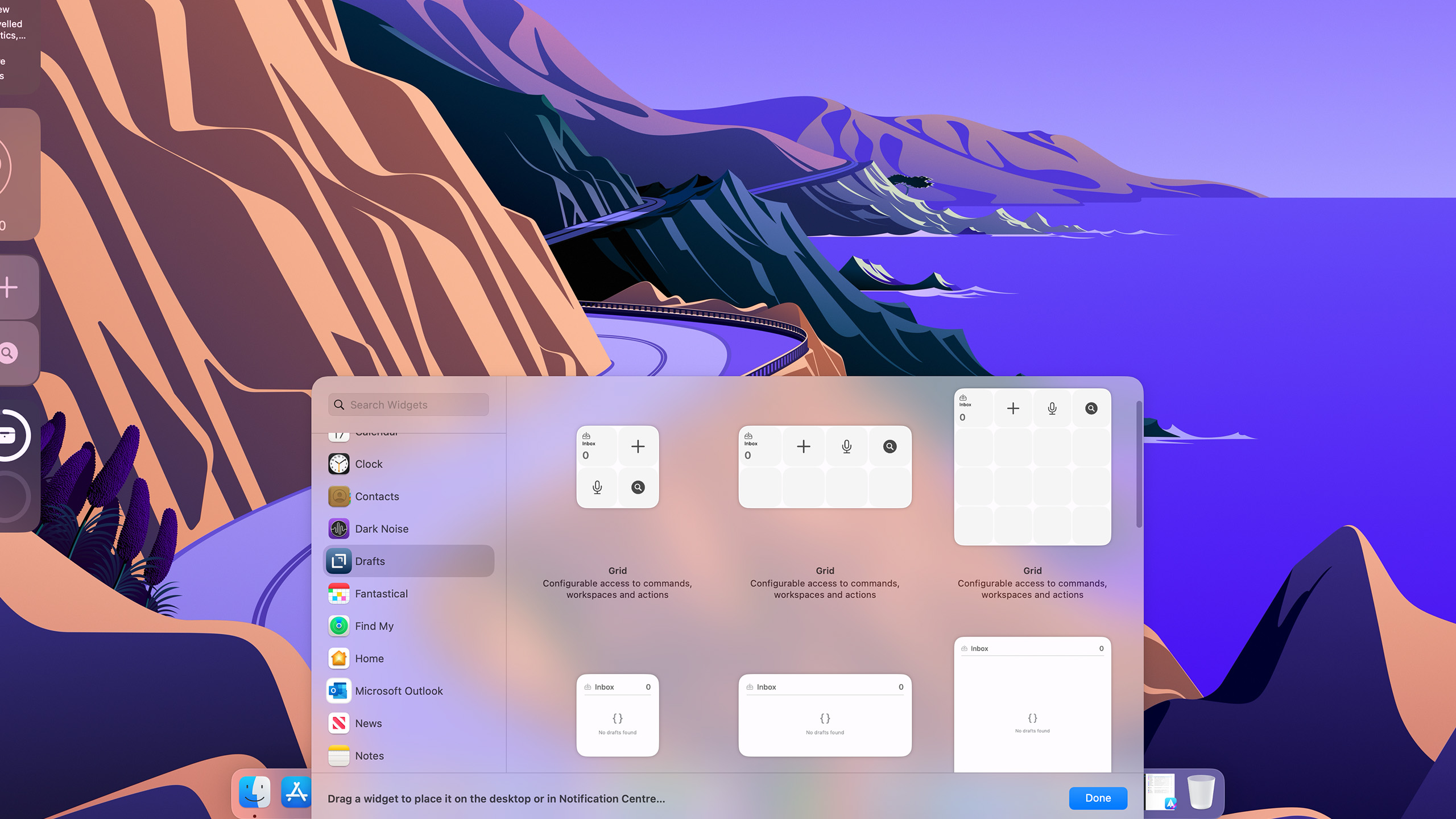
Os rascunhos podem precisar de pouca introdução para usuários antigos de Mac. É o lugar “onde o texto começa”, e é difícil argumentar contra essa descrição, por mais elevada que possa parecer.
É um editor de texto simples que oferece uma série de ‘ações’ personalizáveis que podem enviar esse texto para qualquer lugar que você precisar, ou é apenas um ótimo aplicativo de anotações que sincroniza entre dispositivos.
Eu uso Rascunhos para iniciar ideias de artigos e fazer anotações, e isso torna possível ter um widget na tela para começar a escrever ou ditar rapidamente uma dádiva de Deus em um dia agitado. Adicione a isso um local para encontrar seus rascunhos recentes ou pesquisar os existentes, e há pouco mais que você pode pedir de um widget.
Parcela
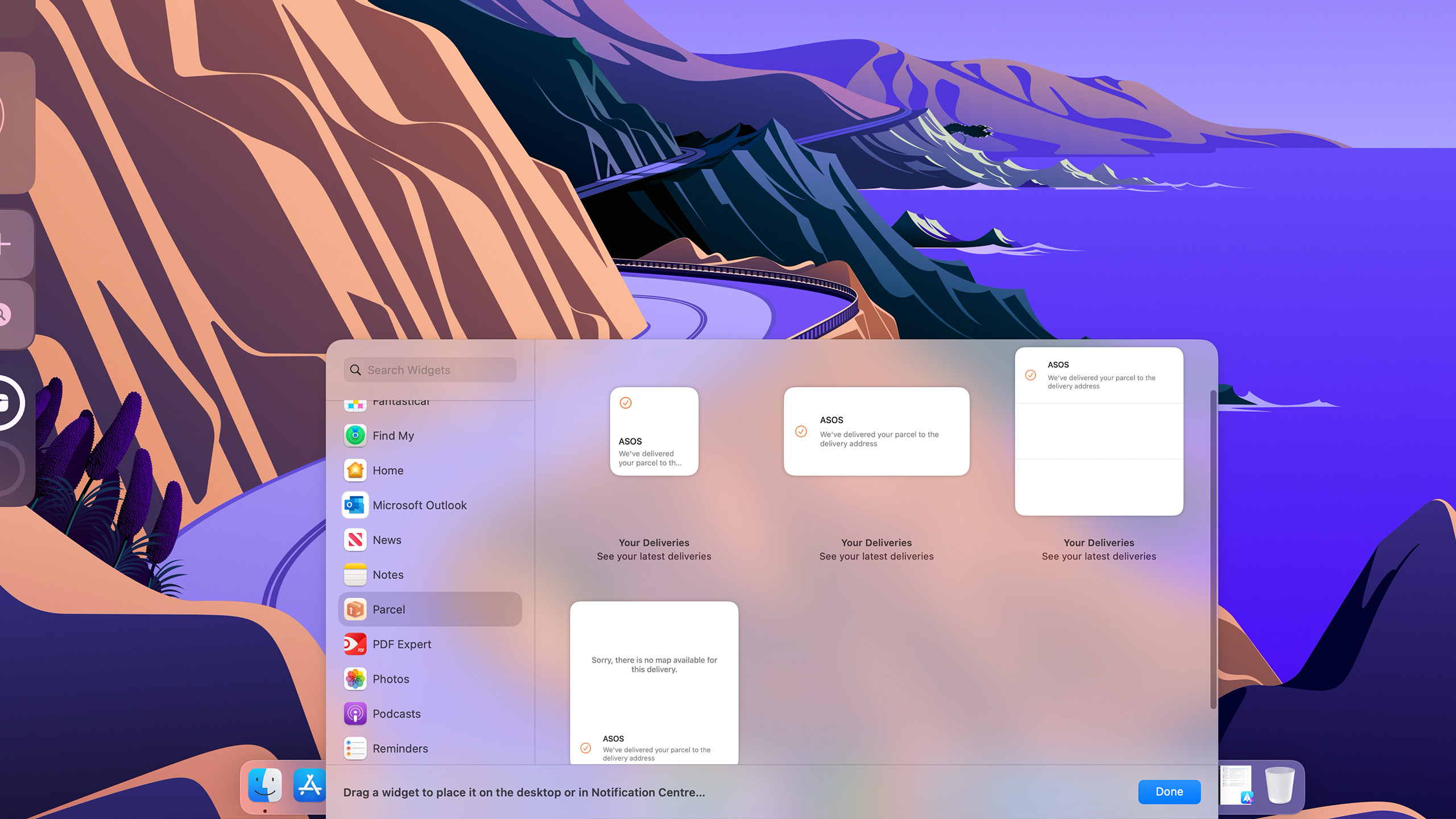
Se você envia ou recebe encomendas ou correspondência rastreada com alguma regularidade, o Parcel é um utilitário fantástico que facilita muito o rastreamento de itens. Com notificações, troca automática de correio e até integração automática com a Amazon, é um ótimo serviço em todas as plataformas Apple (existe até uma versão baseada na web).
Se você está esperando um dilúvio de entregas, o widget Parcel pode informar rapidamente onde elas estão, o que significa que você não precisa mergulhar em sites de correio individuais e inserir vários números de rastreamento. Não é o tipo de coisa que todo mundo vai achar necessário, mas se você precisar, pode valer a pena dar uma olhada.
Coisas 3
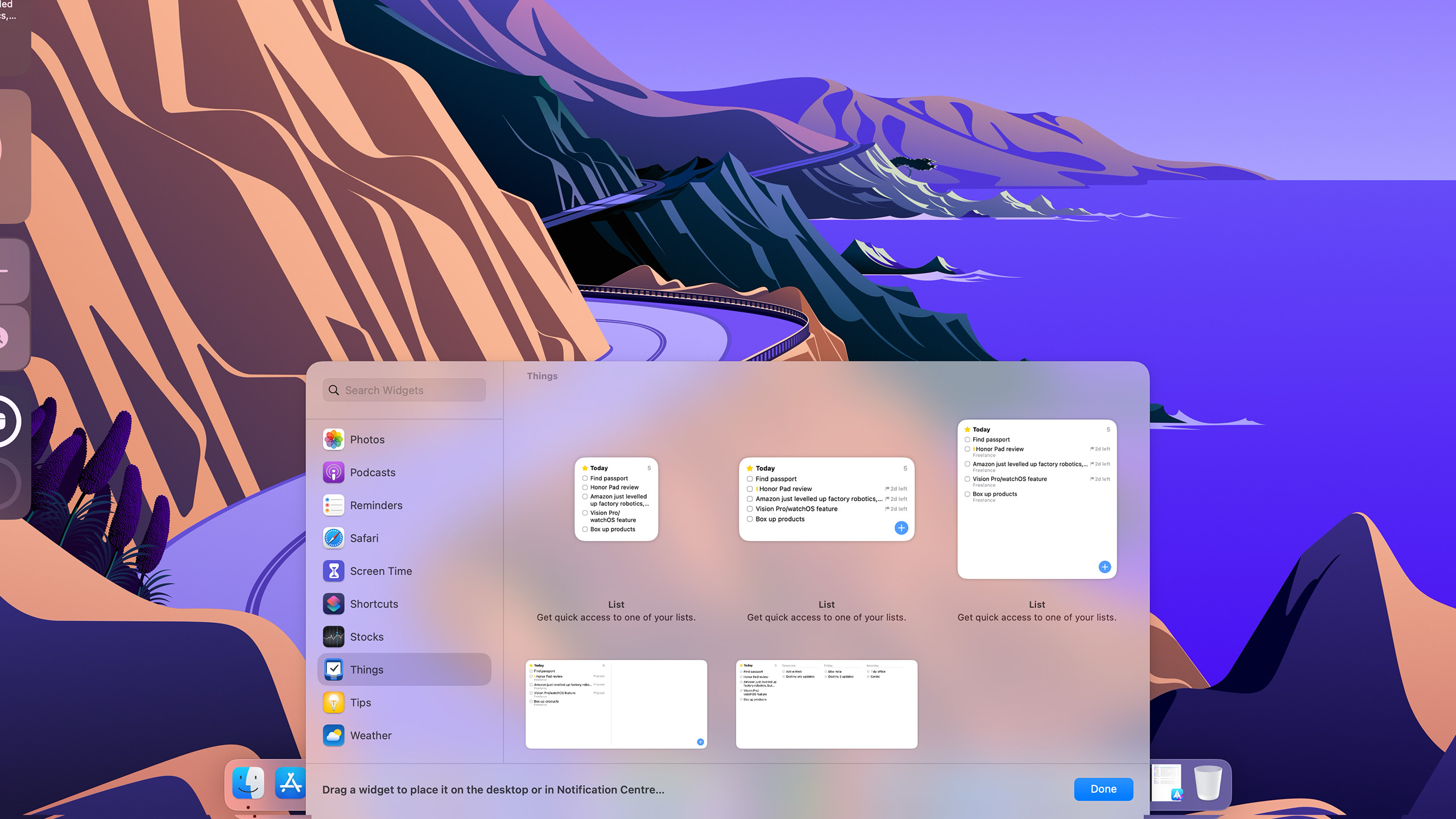
O que posso dizer sobre as Coisas 3 que ainda não foi dito? Um aplicativo que me ajudou a lançar meu negócio e que garante que eu consiga fazer o que preciso todos os dias, o Things é uma lista de tarefas que fica constantemente fixada na lateral da tela.
Abrange vários projetos, desde pegar meu filho na escola, no trabalho, até planejar o casamento e tê-lo lá, e com uma série de opções do que mostra, é uma ótima maneira de ajudar a manter o foco.
Clima
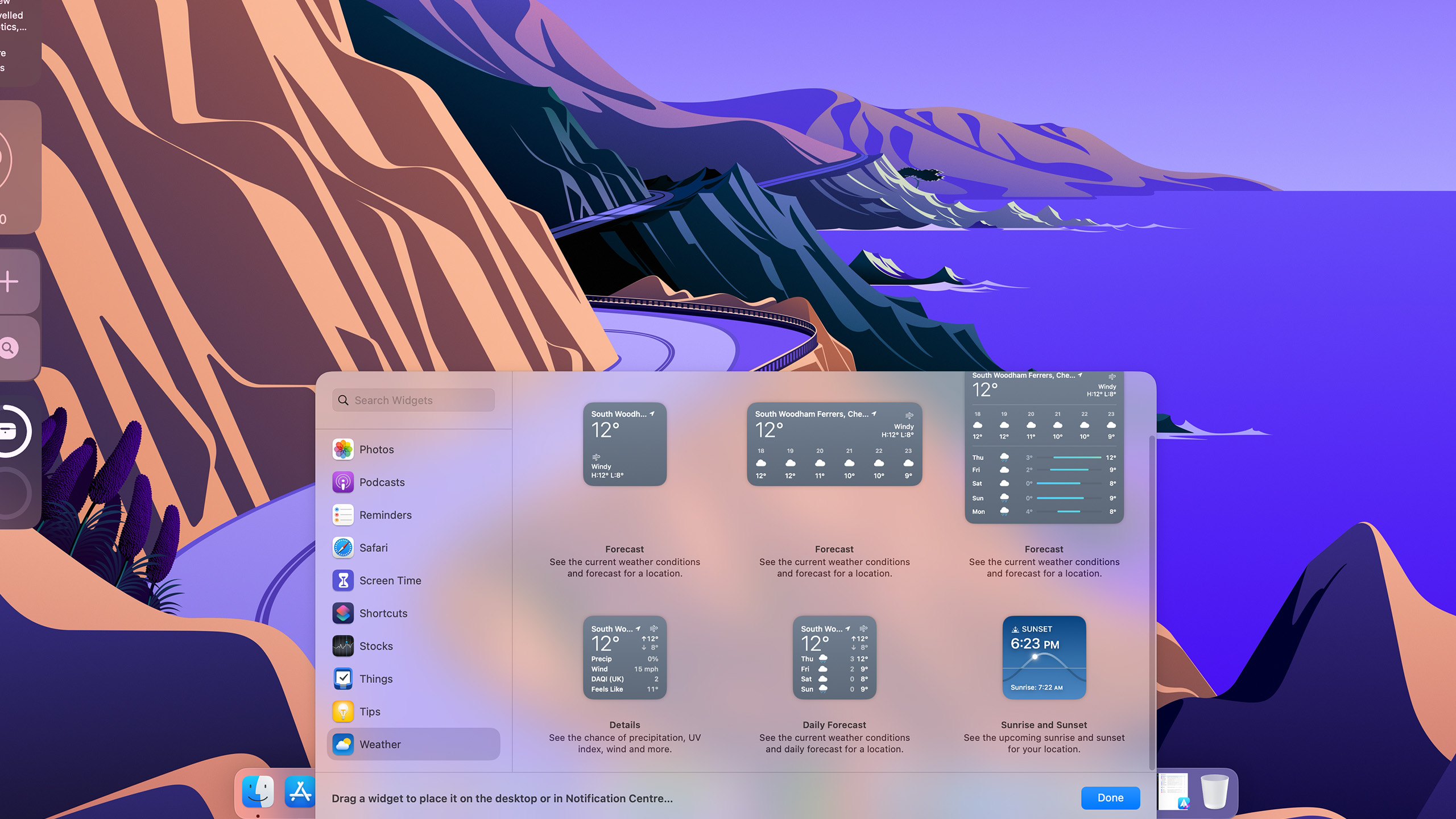
Existem alguns aplicativos climáticos fantásticos no ecossistema da Apple, mas eu uso o padrão da Apple e ele me serviu bem em todos os meus dispositivos.
Existem muitas opções de widget de previsão e nascer e pôr do sol, mas gosto de ter a temperatura visível no canto da tela.
Você também pode definir vários widgets, um para cada local. Viajo regularmente a trabalho, então é bom ver o que está por vir para que eu possa me preparar para isso.
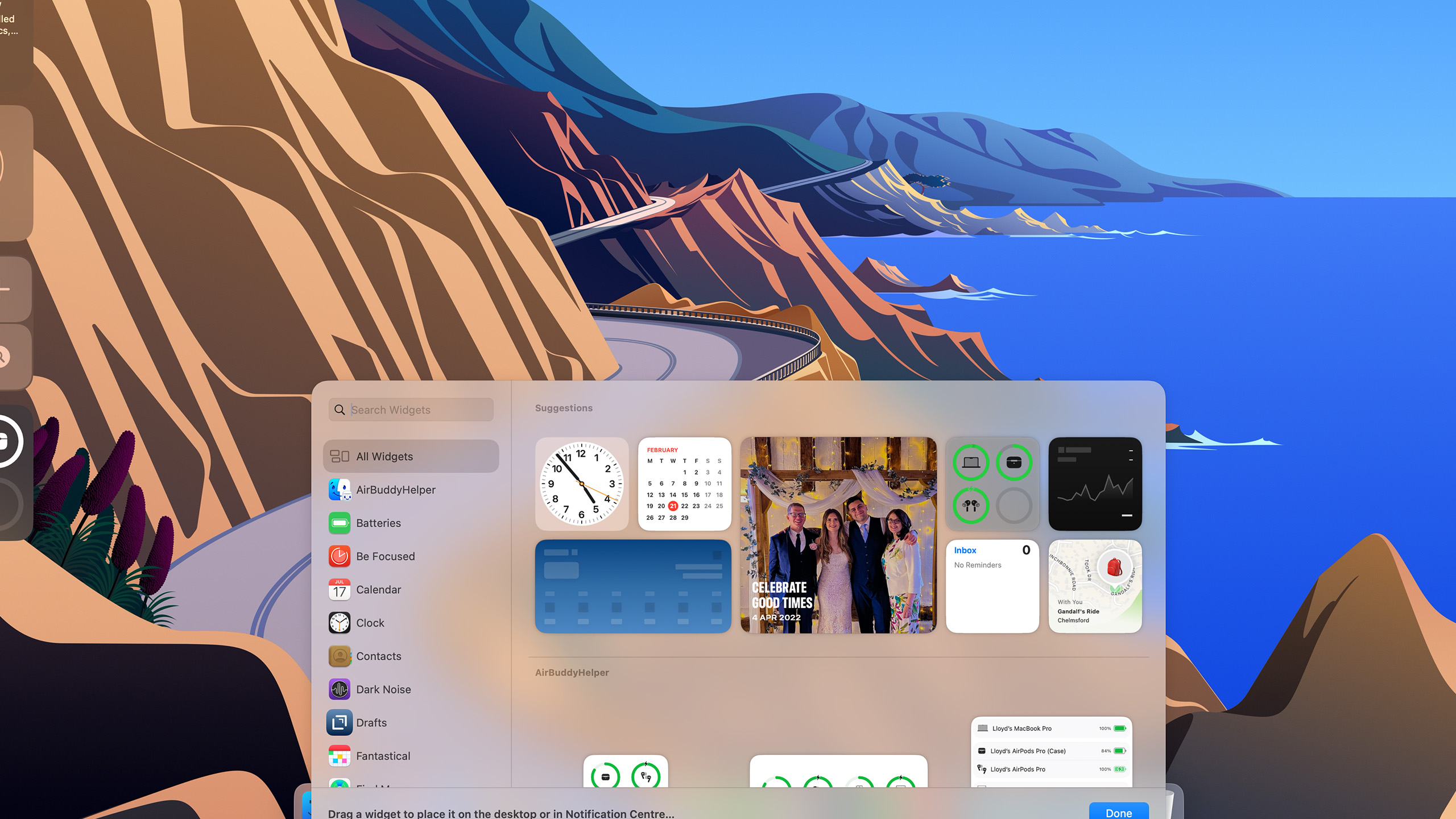
Adicionar widgets é fácil no macOS Sonoma, mas há mais granularidade do que você imagina.
Clique com o botão direito na área de trabalho e selecione “Editar widgets…” para abrir a galeria, completa com recomendações. Depois de selecionar, basta arrastar o widget para a parte da tela que você deseja que ele vá.
Também é importante notar que em Configurações do sistema, você pode encontrar opções adicionais de widget na seção Desktop e Dock.
Aqui você pode ajustar a cor deles (meus exemplos aqui são em Monocromático), bem como ativar e desativar os widgets do iPhone.
Os widgets do iPhone, pelo menos na minha experiência, não parecem tão fáceis de usar, muitas vezes exigindo várias tentativas de carregamento. Como usuário do Spotify, isso é uma pena, mas espero que em breve ele receba um widget nativo do Mac.



